
macOSで利用できるオプションのXNUMXつは、ダブルクリックでウィンドウ、アプリケーション、またはツールを最小化することです。 この意味で、この小さなチュートリアルで私たちはできるようになります はるかに高速で簡単な方法でウィンドウを最小化します。
多くのユーザーはまだこれにオレンジ色のボタンを使用しており、タイトルバーの任意の場所をクリックする方がはるかに簡単です。 だから見てみましょう macOSのすべてのバージョンにあるこの機能をアクティブにするために必要な手順、最新および最古。
それでは、ビジネスに取り掛かりましょう。 私たちが最初にやらなければならないことは、 システム環境設定と内部に入ると、Dockオプションにアクセスする必要があります:
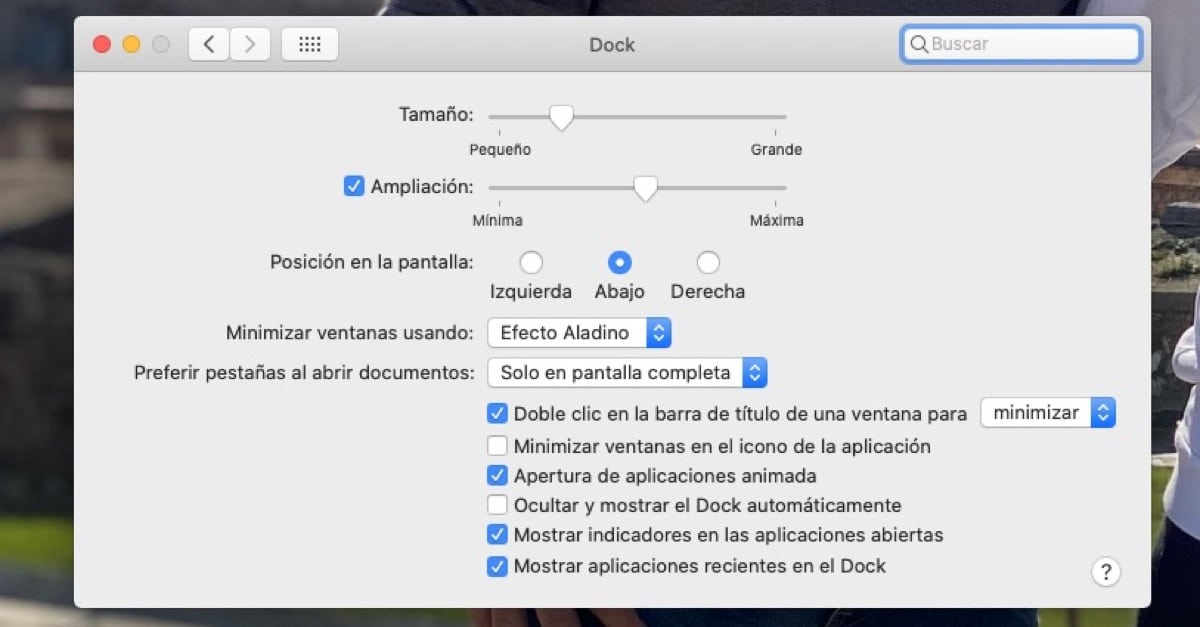
上の画像でわかるように、このメニューにはいくつかのオプションがありますが、現時点では、以下のオプションの最初のオプションのみに関心があります。 «ウィンドウのタイトルバーをダブルクリックして...»そして、この小さなドロップダウンで、«最小化»をクリックする必要があります。
これで、トップバーの任意の場所をXNUMX回クリックすると、ウィンドウがすばやく簡単に最小化されます。 このためにオレンジ色のボタンをクリックする必要がなくなり、このようにしてMacの生産性をいくらか向上させることができます。たとえばSafariでクリックする必要があるのは、右側の領域です。 URLの、 このバーの任意の場所をクリックすると、Dockへのウィンドウが最小化されます。